WowMouse: Contrôlez votre téléviseur intelligent avec votre smartwatch
Publié: 2025-07-03Tout est intelligent autour de nous. Que ce soit notre téléphone, la télévision, la montre, les haut-parleurs ou même les appareils électroménagers tels que le réfrigérateur et la machine à laver. Les appareils d'aujourd'hui nécessitent le moins d'intervention humaine pour générer ou produire des résultats souhaités. Surtout pour les téléviseurs, nous avons de nombreuses applications qui vous permettent de les contrôler via votre smartphone ou votre tablette. Mais que se passe-t-il si vous veniez de sauter sur le canapé pour vous détendre, seulement pour trouver la télécommande du téléviseur et votre smartphone allongé quelque part pas très près de vous? Bien sûr, la réponse serait de se lever du canapé et d'obtenir la télécommande ou votre téléphone. Mais que se passe-t-il si je vous dis qu'il existe un autre moyen facile de contrôler votre téléviseur intelligent?

Il y a une application appelée Wowmouse que j'utilise depuis un certain temps, et laissez-moi vous dire que si vous êtes une personne qui porte une montre intelligente toute la journée ou même la moitié de la journée, vous adorerez contrôler votre téléviseur intelligent avec. Dans ce guide, nous vous guiderons à travers les étapes nécessaires pour installer et utiliser WowMouse sur votre smartwatch et contrôler vos appareils intelligents avec des gestes de la main. Sautons directement dedans.
Table des matières
Qu'est-ce que Wowmouse?
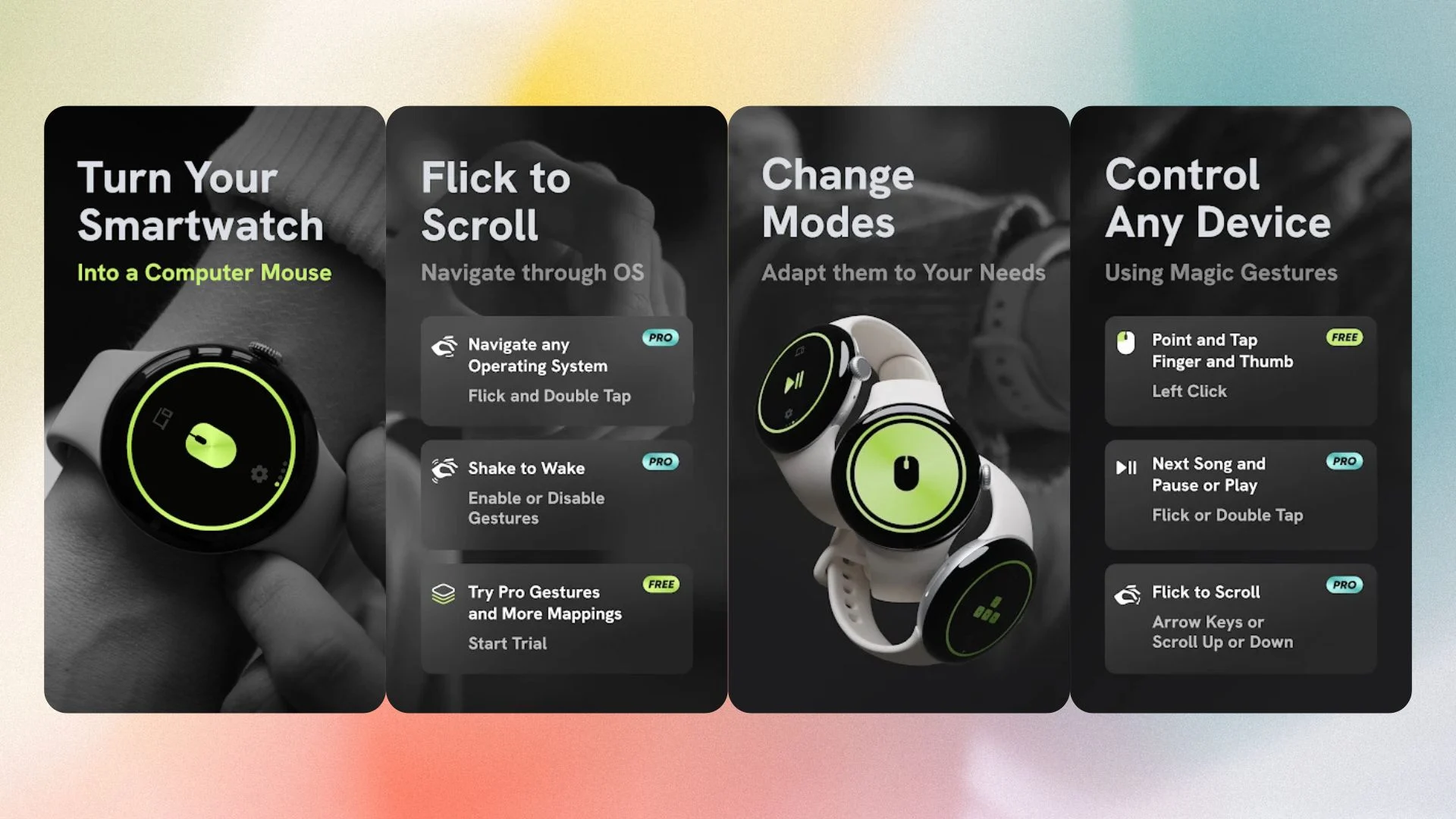
Vous avez peut-être utilisé une application de télécommande sur votre smartphone pour contrôler vos appareils intelligents. Semblable à cela, WowMouse vous permet de contrôler n'importe quel appareil Bluetooth via des gestes à l'aide de votre smartwatch. La meilleure partie, comme déjà mentionné, vous pouvez l'utiliser pour contrôler non seulement votre téléviseur intelligent mais aussi tout autre appareil qui a Bluetooth, y compris des lunettes intelligentes, des téléphones, des tablettes, des ordinateurs, etc. De plus, cette application fonctionne également avec les appareils Apple.
J'utilise l'application WowMouse avec mon Samsung Galaxy Watch5 Classic, et il prend en charge Samsung Galaxy Watch4, Galaxy Watch5, Galaxy Watch6, Galaxy Watch7, Galaxy Watch Ultra, ou Google Pixel Watch 2 et Pixel Watch 3. Fondamentalement, appareils avec Wear OS 2 ou supérieur. Si vous êtes dans l'écosystème d'Apple, c'est-à-dire que vous utilisez une Apple Watch SE, Apple Watch 5, Watch 6, Watch 7, Watch 8, Watch 9, Apple Watch Ultra 1 ou Watch Ultra 2, vous avez besoin d'une application compagnon sur l'autre appareil pour associer votre Apple Watch.
Dispositifs compatibles
Pour vous donner une perspective claire, voici les appareils que vous pouvez installer et utiliser l'application WowMouse:
- Porter
- Samsung Galaxy Watch4
- Samsung Galaxy Watch4 Classic
- Samsung Galaxy Watch5
- Samsung Galaxy Watch5 Pro
- Samsung Galaxy Watch6
- Samsung Galaxy Watch6 Classic
- Samsung Galaxy Watch7
- Samsung Galaxy Watch Ultra
- Google Pixel Watch 2
- Google Pixel Watch 3
- Watchos
- Apple Watch SE
- Apple Watch SE 2e génération
- Apple Watch 5
- Apple Watch 6
- Apple Watch 7
- Apple Watch 8
- Apple Watch 9
- Apple Watch 10
- Apple Watch Ultra 1
- Apple Watch Ultra 2
- Ticwatch
- TicWatch E3
- TicWatch Pro 3
Appareils connectés
La plupart des appareils avec Bluetooth HID (périphériques d'interface humaine) peuvent être contrôlés à l'aide de l'application WowMouse sur les montres intelligentes ci-dessus. Voici une liste complète des appareils connectés pris en charge:
- Windows 10
- Windows 11
- Androïde
- Chromeos
- Linux
- macos
- iOS (recommandé d'activer l'assistance)
- iPados (recommandé pour activer AssistIveTouch)
- Android TV (Connectez-vous depuis Wowmouse via "Démarrer le scan")
- Lecteur de e-lise
- BOOX E-liseur
- Samsung Dex
- Meta Quest 2, Meta Quest Pro, Meta Quest 3, Meta Quest 3s, Magic Leap 2, Microsoft Hololens 2
- Spectacles 4 et 5 (intégration personnalisée à l'aide de TouchSDK / WebSockets)
- Cadre de laboratoires brillant (compagnon personnalisé à l'aide de TouchSDK)
Différence: wowmouse gratuit vs pro
Semblable à la plupart des applications, WowMouse a également un niveau gratuit et pro. Notamment, la version gratuite est très bien équipée et vous permet de comprendre l'application et les gestes. Il est livré avec tout le support de geste nécessaire dont vous auriez besoin pour contrôler vos appareils intelligents. Cependant, la version Pro débloque plusieurs autres choses qui pourraient être bonnes pour ceux qui aiment vraiment l'application WowMouse. J'ai utilisé la version gratuite et cela suffit mes besoins.

Pour le curieux, voici la comparaison entre les niveaux libres et pro:
Fonctionnalité | Gratuit | Pro (4,99 $) |
|---|---|---|
Feuilleter | ||
Rouleau | ||
Robinet | ||
Robinet palm-up | ||
Tapotement | ||
Double palette | ||
Plus de mappages de dos | ||
Taps de surface | ||
Tacsdk | ||
Secouer pour se réveiller | ||
Clavier à l'écran | ||
Paramètres avancés | - Seuil de secouer du poignet - Seuil de film - Intervalle à double robinet - Flick Timeout |
Comment installer et utiliser wowmouse?
- Obtenez l' application WowMouse de la Google Play Store sur votre smartwatch.
- L'ouverture de l'application le rend découvrable par d'autres appareils Bluetooth.
- Accordez les autorisations comme demandée par l'application.
- Portez la montre sur vos mains. Vous pouvez choisir la main sur laquelle vous portez votre montre dans l'application. Vous pouvez plus tard modifier cette préférence dans les paramètres de l'application.
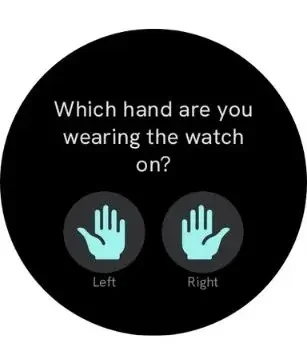
- L'application sur votre montre vous demandera de parcourir un processus en trois étapes , où il vous est demandé de terminer une séquence de trois robinets.
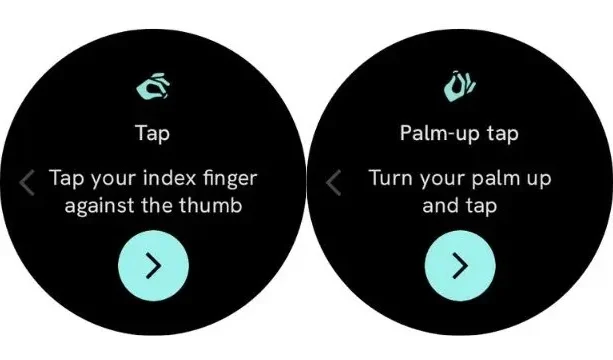
- Appuyez sur l'icône des périphériques et choisissez Connect FROM HOST ; Cela rendra votre montre prête à être associée à un appareil hôte.
- Sur le périphérique hôte, par exemple, un PC Windows, rendez-vous sur la page Paramètres en appuyant sur les touches Win + I et en vous connectant à votre smartwatch.
- Si la connexion réussit, vous verrez le visage de la montre passer du bleu au jaune.
- Appuyez sur l' icône de Cogwheel , où vous découvrirez différents gestes pour différents modes. Vous pouvez définir les robinets et les films et également changer la sensibilité pour eux.
- Si vous avez la version pro , alors vous avez des modes: souris , touches fléchées et média
- Une fois configuré, vous pouvez utiliser les touches fléchées pour naviguer, revenir en arrière ou transmettre, jouer et faire une pause.
Pour un ensemble complet de touches par défaut, vous pouvez vous diriger vers ce lien . De plus, pour télécharger l'application Companion, cliquez sur le lien respectif: Mac Companion | Android Companion .
Il apporte des commandes à votre poignet
WowMouse n'est pas seulement une vision unique du contrôle des appareils intelligents, mais il améliore également la capacité de votre smartwatch à contrôler d'autres appareils intelligents. Notez qu'il existe une courbe d'apprentissage impliquée dans l'utilisation de l'application wowmouse. J'ai également rencontré des problèmes de décalage, et parfois les gestes n'enregistraient pas mes intrants. Cependant, les nouvelles montres intelligentes ont tendance à avoir moins de problèmes, car lorsqu'elle est utilisée avec une Galaxy Watch7, je n'ai pas rencontré de problèmes de décalage.
